
HPデスクトップ

担当者:30.7k
投稿日:2012年5月24日
Vista32ビットを実行しているHPデスクトップがあります。プリンタが動作を停止しました。プリンタは問題なく、USBケーブルも問題ありません。他のデバイスで動作するいくつかのUSBポートを試しました。ドライバを再インストールしようとしました-ドライバが正しくインストールされ、デバイスを使用する準備ができているというポップアップが表示されます

ただし、PRINTERSの下にプリンタは表示されません。コントロールパネル>プリンターに移動すると、ペインは空になります。
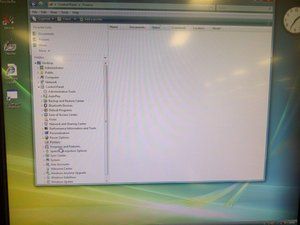
easterntimestechワイヤレスマウスが機能しない
プリンタを追加しようとするとエラーが発生します
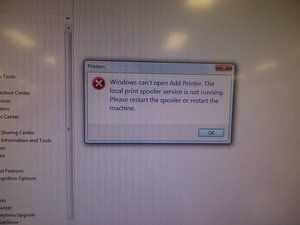
システムが医療機器を制御していて、インストールされているアプリケーションを簡単に復元できないため、OSを再インストールできません。システムの復元も有効になっていません!
ありがとう男あなたの命の恩人
ボビーの答えを詳しく説明すると、私のものはタッチが異なるWindowsSearchの「サービス」->「スプーラーの印刷」->「プロパティ」->「一般タブ」->「開始」でした。
私はいくつかの問題を抱えていました、私のプリンターは動作を停止しました。
プリントスプーラーが実行されていませんでした。
最後に、私は問題を解決するために管理しました
ここでこのガイドに従ってください: http://bit.ly/PrintSpooler
これは役に立ちます
解決策に感謝します.... Windows7の私の問題は正常に解決しました。
アンチウイルスをアンインストールするだけです。必要なのはそれだけです。プリンタを再度追加すれば、準備は完了です。
8つの答え
選択したソリューション

担当者:30.7k
投稿日:2014年6月2日
OSの再インストールに屈し、システムが修正されました。
| | 担当者:541 |
* PrintSpoolerサービスが実行されていることを確認してください...
1. [スタート]に移動し、サービスを実行して入力します。 mscをクリックし、[OK]をクリックします。
2.下にスクロールして、[名前]列の下にある[プリンタースプーラーサービス]を見つけます。
3 [プリンタスプーラ]を右クリックして、[プロパティ]を選択します。ドロップダウンメニューから、スタートアップの種類として自動を選択します。サービスステータスを確認します。サービスが停止している場合は[開始]をクリックして[OK]ボタンをクリックしますが、サービスが開始されている場合は、[開始]をクリックして[OK]をクリックするよりも最初に[停止]ボタンで停止します。
*また、依存関係を確認してください...印刷スプーラーサービスのプロパティで。
1. [依存関係]タブをクリックします。最初のボックスには、PrintSpoolerを開始するために実行する必要のあるすべてのシステムサービスが一覧表示されます。これらは依存関係です。
2.各サービスをメモし、[OK]をクリックします
3.次に、リストを調べて、Print Spoolerが依存している各サービスを開始します(サービスがまだ開始されていない場合)。サービスが開始されていない場合は、サービスを右クリックし、[プロパティ]をクリックして、[スタートアップの種類]が[自動]であることを確認します。
Ronnieに感謝します。PrintSpoolerサービスが実行されていることを確認し、停止/開始しました。まだ行っていないので、依存関係を確認します。
printspoolerの依存関係が実行されています
それは動作します、、 tnx多くの男性^^ V
それは本当にうまくいきます............... thnx親愛なる
どうもありがとうございました...
| | 担当者:181 |
* PrintSpoolerは何らかの理由で停止するだけではありません。
プリントスプーラは、障害が発生した後5回再起動するように設定されています。スプーラが引き続き失敗する場合は、失敗の原因となる根本的な問題があります。
次の場所に移動します:c: windows system32 Spool printers
このフォルダ内のすべてのファイルを削除します。
スプーラを再起動し、イベントログを監視して、まだ失敗していないかどうかを確認してください。
それでも失敗する場合は、プリンタードライバーが破損していることが問題です。
次の場所に移動します:c: windows system32 pool drivers
OSが32ビットの場合:W32X86に移動します
OSが64ビットの場合:x64に移動します
*警告-これにより、インストールされているすべてのプリンタが削除されます*
このフォルダ内のすべてのファイルを削除し、プリンタを再インストールします。
ええ、理由があるに違いないことに同意します...私はすでにspool printersからファイルを削除しており、 system32 pool drivers W32x86から手動でドライバーを削除しようとします
iPodtouch第5世代アクティベーションロックバイパス
drivers W32x86フォルダーを削除しても役に立ちません。
これを試して :
1. [スタート]> [検索の開始]> [C: Windows System32 poolsv.exe](右クリック> [プロパティ])
2. [セキュリティ]タブ> [詳細設定]> [所有者]をクリックします。ファイルの所有権を取得し、ファイルに完全なアクセス許可を与えます。完了したら、閉じます
すべてを実行して、サービスを再開してみてください。
3.すべてのコンテンツを含む次のフォルダを削除します。
c: windows system32 スプーラープリンター
c: windows system32 スプーラードライバー
4.これが失敗した場合、Windows 7 ProX64でIE9とスプーラーに問題が発生することがあります
[コントロールパネル]> [インターネットオプション]> [詳細設定]タブ> [リセット]> [個人設定にチェックマークを付ける]に移動します
5.それでも失敗する場合は、動作中のマシンから動作中のレジストリセットを取得する必要があります。
これをする
ドナーマシンでC: Windows System32 Spoolディレクトリをコピーします
ドナーマシンでRegeditを実行し、HKEY_LOCAL_MACHINE SYSTEM CurrentControlSet Control Printをコピーして右クリックします。
「エクスポート」を選択してどこかに保存し、.regファイル拡張子が付いていることを確認します
不良マシンのC: Windows System32 Spoolディレクトリを新しいもののコピーに置き換えます
HKEY_LOCAL_MACHINE SYSTEM CurrentControlSet Control Printレジストリ設定のバックアップを適切な場所から見つけます
マシンをダブルクリックし、ファイルをダブルクリックして、(今ではより良い)不良マシンのレジストリに情報を入力します
印刷スプーラーサービスを再起動します([スタート]> [cmd]と入力> [cmd]を右クリック> [管理者として実行]> [net startスプーラー]と入力します)
動作中のマシンからこれらのファイルを入手できない場合は、お知らせください。新しいregコピーをアップロードします:)
ありがとうjclark-私はあなたが提案したオプションを見ていきます。運が良ければ、明日は「ドナー」マシンにアクセスできるので、提案どおりにファイルとレジストリをコピーして、どこにアクセスできるかを確認します。システムは基本的に同じですが、「ドナー」システムにインストールされているプリンターは異なるモデルです(どちらのシステムにもブラザープリンターがあります)ところで、Win7の私のシステムはVistaです。
| | 担当者:25 |
スプーラープリンターが動作しない問題があり、チャームのように機能する上記の以下を使用しました
* PrintSpoolerサービスが実行されていることを確認してください...
1. [スタート]に移動し、services.mscを実行して入力し、[OK]をクリックします。
2.下にスクロールして、[名前]列の下にある[プリンタースプーラーサービス]を見つけます。
3 [プリンタスプーラ]を右クリックして、[プロパティ]を選択します。
#3の代わりに、Printer Spoolerをクリックすると、ボックスの左側に設定が表示され、[サービスの開始...]をクリックしました。
魅力のように機能しました...おそらく停電による最近の電力スパイクが原因で、プリンタスプーラが機能しなくなった理由がわかりません(しかし、私はそれについて間違っている可能性があります)。
すごい。サンクス
| | 担当者:1 |
こんにちは、みんな
上記のすべてが問題を解決していない場合の最後の解決策があります
C: Windows System32 pool driversに移動し、プリンターに属するすべてのファイルを削除し、スプールプリンターを再起動します>その後、移動して新しいプリンターを追加します。
よろしく、
アーメド・アリ
 | 担当者:1 |
[サービス]で、[印刷スプーラー]を右クリックし、[プロパティ]をクリックします。
[依存関係]タブをクリックします。最初のボックスには、PrintSpoolerを開始するために実行する必要のあるすべてのシステムサービスが一覧表示されます。これらは依存関係です。
各サービスをメモし、[OK]をクリックしてから、サービスがまだ開始されていない場合は、PrintSpoolerが依存している各サービスを開始します。サービスが開始されていない場合は、サービスを右クリックし、[プロパティ]をクリックして、[スタートアップの種類]が[自動]であることを確認します。
@wefixcanon あなたの投稿から広告を出さないでください。
 | 担当者:1 |
ワオ。ありがとう。プリンターを捨てようとしていました。神はあなたたちを祝福します
| | 担当者:1 |
スプーラの問題で1週間問題が発生しました。依存関係のあるHTTPサービスをREGEDITから削除することで問題を解決し、RPCサービスのみを保持しました。
リッチデイブ










